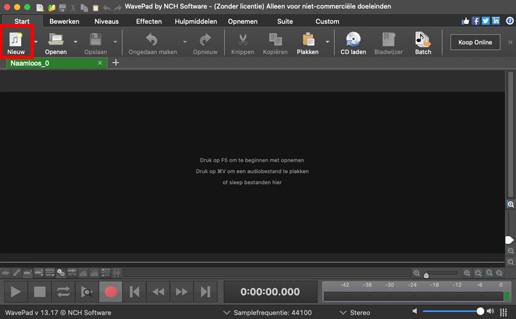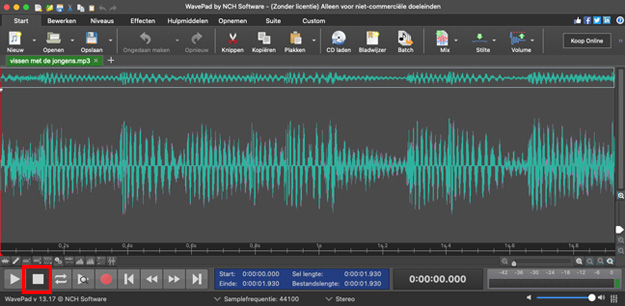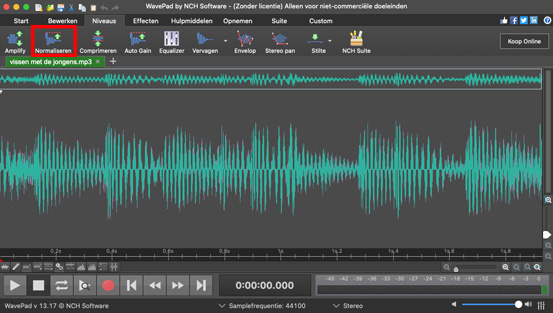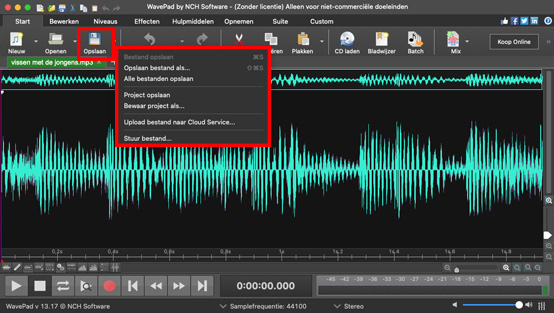WavePad is een eenvoudig te gebruiken audio-editor die u kunt gebruiken om uw stem, muziek of een audiobestand op te nemen. WavePad is het perfecte programma als u muziek wilt maken, uw ideeën wilt delen, online lezingen en tutorials wilt geven, wilt bloggen, een podcast wilt maken of gewoon plezier wilt hebben met het opnemen van uw stem.
- WavePad Geluidbewerker
- Een Mac-computer (werkt op Mac OS 10.5 en hoger)
- Een Microfoon of Headset
Download, Installeer en Voer WavePad Geluidbewerker uit op uw computer.
Tip: Het gebruik van een geluidscabine helpt bij de kwaliteit van je opname als je geen professionele opnameruimte hebt.